- ナレッジベース
- CRMのセットアップ
- コール
- 番号をHubSpotに移行する
番号をHubSpotに移行する
更新日時 2025年11月7日
以下の 製品でご利用いただけます(別途記載されている場合を除きます)。
-
Sales Hub Starter, Professional, Enterprise
-
Service Hub Starter, Professional, Enterprise
番号の移行(ポート)とは、ある電話事業者から別の事業者に電話番号を移動するプロセスです。既存の電話番号をHubSpotに移植すると、HubSpotがその電話番号の所有者になります。移行が完了すると、この番号は「HubSpot番号」とみなされ、HubSpotでの着信および発信、自動音声応答、ヘルプデスクや受信トレイでのチームコールなどが可能になります。
移植は 、以下の国で利用可能です。各国は、ポートリクエストの送信に必要なドキュメントをリストアップしています(Twilio経由)。
既存の番号をHubSpotに移行する
ユーザーは、既存の番号を現在の通信事業者からHubSpotに移行することができます。移植の完了には、米国の番号では 2 週間から 4 週間、その他の国では 4 から 6 週間かかる場合があります。
電話番号を移行するには、カスタマーサービスの記録や公共料金の請求書などの書類が必要になります。これは、現在の通信事業者から入手できます。番号を移植する国を選択すると、ポートを提出するために必要なドキュメントのリストが表示されます。
注: 送信ごとに最大100件の電話番号を移植できます。現在、フリーダイヤルの移行はご利用いただけません。
番号をHubSpotに移行するには:
- HubSpotアカウントにて、上部のナビゲーションバーに表示される設定アイコンsettingsをクリックします。
- 左サイドバーメニューで[コール]>[コールの設定]の順に進みます。
- 右上の[番号を継続利用]をクリックします。
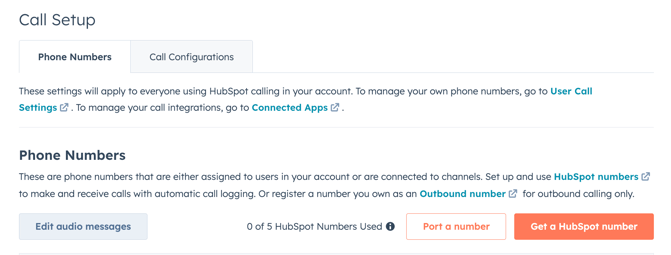
- 移植元の 国 を選択します。米国以外の国は、承認のためにビジネス情報を提出する規制フローに移行します。これにより、貴社がその国の電話番号を使用することが保証されます。提出物が承認されると、 上記の手順に従って移植フローに再度入ることができます。
- 要件をお読みください。次に、Continueをクリックします。
- 確認事項をお読みください。次に、 チェックボックス をクリックして各受信確認に同意します。[続行]をクリックします。
- 移行する 電話番号を入力します。最大100個の番号を追加できます。
- [+番号を追加]をクリックします。
- 電話番号 の先頭に(+1} 局番を付けて、カンマで区切ります。Twilioの番号でない限り、全ての番号で同じ通信事業者を使用する必要があります。
- [続行]をクリックします。
- 必要な情報とサポートドキュメントを読み、収集します。[続行]をクリックします。
- 顧客の請求先住所 ページで、請求先情報を入力します。[続行]をクリックします。
- [サポート ドキュメントのアップロード] ページで、最新の電話料金の請求書のコピーをアップロードします。[続行]をクリックします。
- [アカウント情報 ] ページで、情報を入力します。
- アカウント番号:現在の電話事業者のアカウント番号。
- PIN: 現在の通話事業者の PIN。
- 電話番号:現在の通話キャリアのアカウントに関連付けられている電話番号。
- 名と姓 :アカウントを変更する権限のある現在の通話キャリアに記載されている人の姓名。
- Eメール :リクエストされたポートの承認書に署名する人のEメールアドレス。

- 右下の [送信]をクリックします。
米国の番号のポートの場合、リクエストを送信してから15分以内に、Twilioから(Dropboxを通じて)承認書(LOA)が記載されたEメールが届きます。Eメールで [ 確認 & 署名 ] をクリックして LOA を完了します。
注: OutlookをEメールプロバイダーとして使用している場合、Outlookにはセキュリティー機能があり、LOA無応答ドメインからのEメールが隔離されることがあります。隔離されたEメールを見つけて解除する方法をご確認ください。
移行先の番号を表示
LOAが承認され、現在の通話キャリアがポートリクエストを承認すると、Twilioによってポートが完了し、通話設定に通知されます。移行番号を表示して ユーザー、受信トレイまたはヘルプデスクのコールに割り当てる、または 自動音声応答を使用するには:
- HubSpotアカウントにて、上部のナビゲーションバーに表示される設定アイコンsettingsをクリックします。
- 左サイドバーメニューで[コール]>[コールの設定]の順に進みます。
HubSpotから番号を移行する
アカウント内で所有しているHubSpot番号は、新しい通話キャリアにポーティングできます。これは、新しいコールソリューションに移行しつつ、HubSpotで使用している電話番号を保持する場合に便利です。
- HubSpot電話番号を移動する新しい 電話事業者 に連絡してください。HubSpot電話番号の「ポートイン」を依頼してください。
- 新しい電話事業者は、HubSpotの通信事業者である Twilioにポートアウトリクエストを送信する必要があります。新しい電話プロバイダーが porting@twilio.com にEメールを送信してCSR、PIN、またはTwilioアカウント番号の詳細を要求することもできます。
注:
- HubSpotがPIN情報に直接アクセスすることはありません
- CSR、PIN、またはTwilioアカウント番号の詳細がTwilioから新しいプロバイダーに送信されるまでには、最大5営業日かかる場合があります。
- リクエストが承認されて情報がTwilioから共有されたら、新しい通話プロバイダーから、ポートアウトの承認と次のステップについて直接連絡する必要があります。ポートアウトの日付、番号の使用状況などに関する今後のすべての連絡は、新しい通話プロバイダーに直接転送される必要があります。
- ポートアウトが完了したら、次の操作を行います。
- HubSpot電話番号はHubSpotアカウントでは使用できません。
- アカウントの電話番号がリセットされます。例えば、ご契約のサブスクリプションで利用可能なHubSpot電話番号が5件あり、3台のHubSpot電話番号を移行する場合、 新しいHubSpot電話番号を設定するために使用できる番号は3件になります。
移植可能な国
移植は、以下の国で利用可能です。国名をクリックすると、ポートリクエストの送信要件に関するTwilioのドキュメントが表示されます。